9 הדרכים המובילות לתיקון אנדרואיד TV שנתקע במסך הטעינה
Miscellanea / / May 25, 2023
Android TV צובר נתח שוק בתחום הטלוויזיה החכמה. אתה יכול גם להמיר את הטלוויזיה הרגילה שלך לחכמה על ידי קבלת קופסת אנדרואיד TV או מקל סטרימינג מוביל. בעוד שגוגל שיפרה את Android TV עם עדכונים תכופים, היא לא חפה מבעיות. רבים התלוננו על כך ש-Android TV נתקע במסך הטעינה.
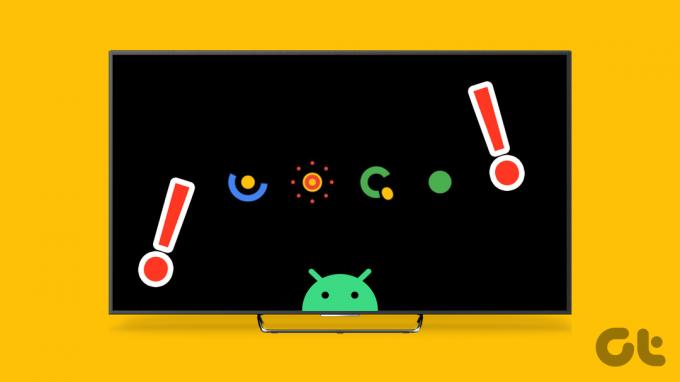
אינך יכול לגשת לאפליקציות ולשירותים המועדפים עליך כאשר Android TV שלך תקוע על הלוגו של Android. אתה יכול להזרים את הסדרה או הסרט העדכניים ביותר של Netflix בטלפון או בטאבלט שלך. אבל חווית הסטרימינג יכולה להיות מסורבלת על מסך קטן. בדוק את הדרכים הטובות ביותר לתקן את Android TV שנתקע במסך האתחול.
1. כפה הפעלה מחדש באמצעות מרחוק
אתה יכול להפעיל מחדש את Android TV בקלות באמצעות השלט המצורף. אתה יכול ללחוץ על לחצן ההפעלה וללחוץ על התחל מחדש מתפריט הצד. אבל מכיוון שה-Android TV שלך תקוע במסך הטעינה, תצטרך להמשיך ללחוץ על לחצן ההפעלה עד שהוא יכבה ויופעל מחדש.
2. Power Recycle Android TV
ייתכן שהטריק שלמעלה לא יעבוד עם כל מכשירי אנדרואיד בחוץ. אתה יכול לנתק את Android TV ממקור החשמל, לחבר אותו בחזרה ולנסות שוב.
3. בדוק כבל HDMI

האם אתה משתמש בקופסת Android TV עם הטלוויזיה שלך? תצטרך לבדוק היטב את כבל ה-HDMI שבו אתה משתמש כדי לחבר את תיבת אנדרואיד לטלוויזיה. אם יש חיבור רופף או חתכים משמעותיים משני הצדדים, אתה עלול להיתקל בבעיות באתחול Android TV שלך. אתה צריך להשיג כבל HDMI חדש ולנסות שוב.
4. השתמש במקור כוח אחר
אם ה-Android TV שלך מקבל מקור חשמל לא מספיק, הוא עלול להיתקע במסך הטעינה. עליך לעיין במדריך של הטלוויזיה שלך ולבדוק את דרישות מקור הכוח. אם זה מבלבל, היעזר בחשמלאי או במרכז השירות של הטלוויזיה.
5. השתמש במתאם אחר

אם אתה משתמש במקל סטרימינג של Android TV כדי להפעיל את מערכת ההפעלה Android TV בטלוויזיה שלך, עליך לחבר את המקל למקור מתח במקום ליציאת ה-USB בטלוויזיה. רוב המשתמשים בוחרים במתאם מתח כדי לשמור על מקל הסטרימינג שלהם פונקציונלי. עם זאת, אם אתה משתמש במתאם פגום או במתח נמוך, קנה מטען חדש עבור מקל הסטרימינג של אנדרואיד שלך.
6. חכה קצת זמן
המקל או התיבה של Android TV שלך נשארים מחוברים למקור מתח כל הזמן. לפעמים, טמפרטורת המכשיר עולה בצורה חריגה ומקפיאה את Android TV שלך במסך האתחול. זוהי תופעה ידועה באזורים עם טמפרטורות חמות במהלך הקיץ.
7. בדוק את חיבור הרשת
אם יש בעיות בחיבור לרשת ב-Android TV, הוא עלול להיתקע במסך הטעינה. עליך להפעיל מחדש את הנתב ולבדוק מהירויות אינטרנט במכשירים אחרים. עיין במדריך שלנו מתי Android TV לא מתחבר ל-Wi-Fi.
8. הסר אביזרים מחוברים
חיברת כונן USB או SSD לאנדרואיד TV שלך? אביזרים כאלה עלולים לשבש את פונקציות Android TV שלך. עליך להסיר מכשירים מחוברים כאלה ולנסות לאתחל אותם שוב.
9. איפוס להגדרות היצרן של Android TV
כשאף אחד מהטריקים לא עובד, הגיע הזמן לאפס את ה-Android TV להגדרות היצרן. ישנן שתי דרכים לאפס אנדרואיד TV.
אם ה-Android TV שלך לא עובר את מסך הטעינה, השתמש בלחצנים הפיזיים כדי לאפס אותו. הנה מה שאתה צריך לעשות.
שלב 1: נתק את ה-Android TV שלך ממקור החשמל.
שלב 2: מצא את לחצני ההפעלה והמינוס בגב ה-Android TV שלך.
שלב 3: המשך ללחוץ על לחצני ההפעלה והמינוס בו-זמנית וחבר בחזרה את ה-Android TV לשקע החשמל. לאחר שתראה נורות LED מהבהבות בטלוויזיה שלך, שחרר את הכפתורים.
סוני, אחת מיצרניות Android TV המובילות, מציעה כפתורים כאלה בגב הטלוויזיות שלהן. אם יש לך אנדרואיד TV ממותג אחר, ייתכן שלא תמצא אותו.
האם אתה נתקל לעתים קרובות ב-Android TV תקוע במסך האתחול? אם אתה יכול לגשת לתוכנת המערכת שלך, השתמש בשלבים שלהלן כדי לאפס אותה להגדרות היצרן.
שלב 1: פתח את תפריט ההגדרות מבית Android TV.
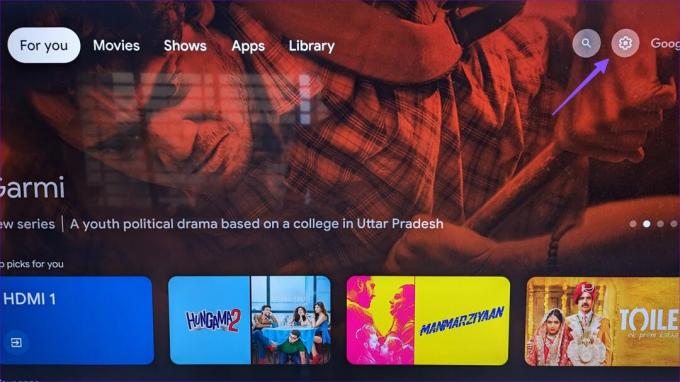
שלב 2: גלול אל העדפות מכשיר.
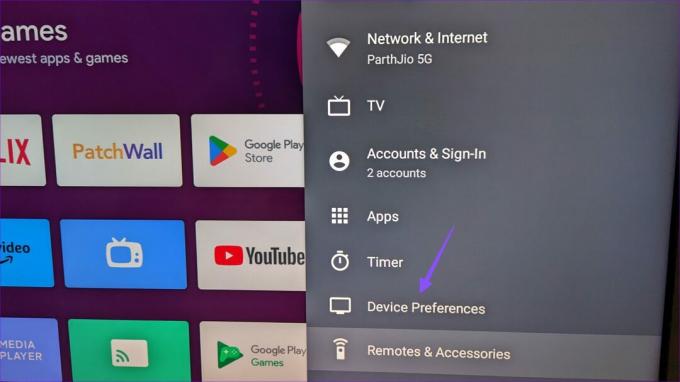
שלב 3: בחר איפוס ואשר אותו מהתפריט הבא.
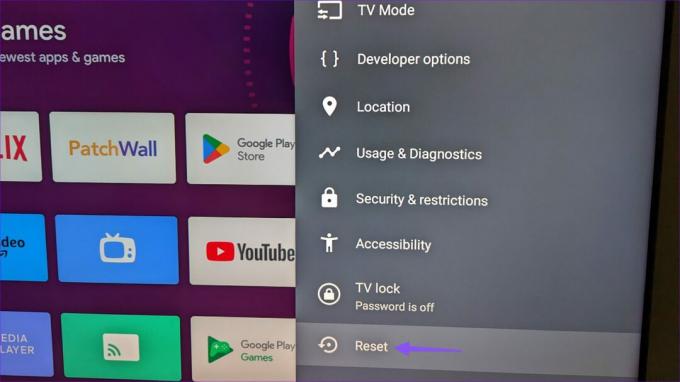
לאחר איפוס נתונים כפוי, ה-Android TV מאתחל פעמיים ברציפות. המערכת מוחקת את כל הנתונים, האפליקציות המותקנות ופרטי חשבון Google מה-Android TV שלך. אתה צריך להגדיר את זה מאפס.
גש ל-Android TV שלך
Android TV תקוע על מסך הטעינה יכול לקלקל את תוכניות סוף השבוע שלך. הצלחת לתקן את הבעיה? איזה טריק עבד לך? שתפו אותו בתגובות למטה.
עודכן לאחרונה ב-04 במאי, 2023
המאמר לעיל עשוי להכיל קישורי שותפים שעוזרים לתמוך ב-Guiding Tech. עם זאת, זה לא משפיע על שלמות העריכה שלנו. התוכן נשאר חסר פניות ואותנטי.
נכתב על ידי
פרת שאה
פרת' עבד בעבר ב-EOTO.tech כשסיקר חדשות טכנולוגיות. כרגע הוא מתמחה ב-Guiding Tech וכותב על השוואת אפליקציות, הדרכות, טיפים וטריקים של תוכנה וצולל עמוק לתוך פלטפורמות iOS, Android, macOS ו-Windows.



